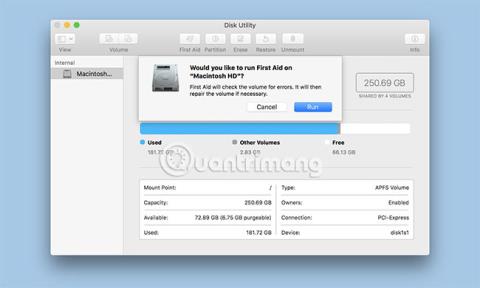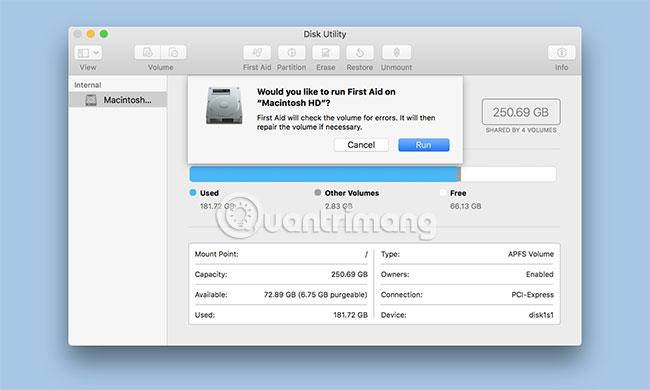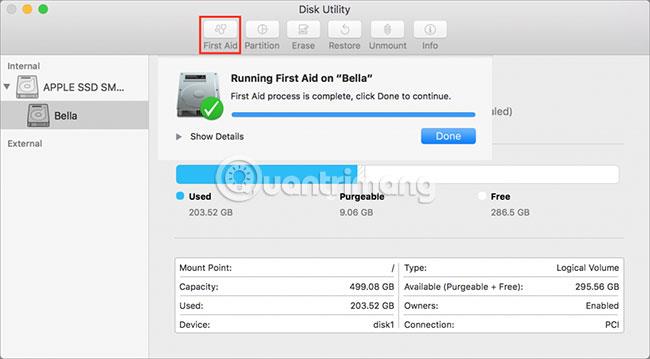Disk Utilityn First Aid -ominaisuus voi tarkistaa kiintolevyn kunnon ja tarvittaessa korjata kiintolevyn tietorakenteita, jotta pienet ongelmat eivät muutu suuriksi ongelmiksi.
Ottamalla käyttöön OS X El Capitanin Apple teki muutamia muutoksia levytyökalun First Aid -ominaisuuden toimintaan. Suurin muutos on, että First Aid ei enää pysty varmistamaan ajoa korjauksesta riippumatta. Nyt kun suoritat First Aidin, Levytyökalu tarkistaa valitun aseman ja yrittää automaattisesti korjata ongelman, jos virheitä löytyy. Ennen El Capitania voit suorittaa varmennusprosessin itse ja päättää sitten, haluatko yrittää korjausta.
Ensiapu ja käynnistysajo
Voit käyttää Levytyökalun ensiapua Macin käynnistysasemassa. Kuitenkin, jotta First Aid voi suorittaa korjauksia, valittu taltio on ensin irrotettava. Macin käynnistysasemaa ei voi irrottaa käytön aikana, mikä tarkoittaa, että sinun on käynnistettävä Mac toisesta käynnistyslaitteesta. Tämä voi olla mikä tahansa asema, johon on asennettu OS X:n käynnistyskopio. Tai muuten voit käyttää Recovery HD -taltiota, jonka OS X loi, kun se asennettiin Maciin.
Tämä artikkeli sisältää ohjeet Levytyökalun First Aidin käyttämiseen muilla kuin käynnistystaltioilla ja sitten First Aidin käyttämiseen, kun sinun on korjattava Macin käynnistystaltio. Nämä kaksi menetelmää ovat samanlaisia. Suurin ero on tarve käynnistää toiselta levyltä normaalin käynnistyslevyn sijaan. Tässä esimerkissä käytämme Recovery HD -asemaa, joka luotiin, kun asensit OS X:n.
Ensiavulla äänenvoimakkuudella ei ole käynnistystoimintoa
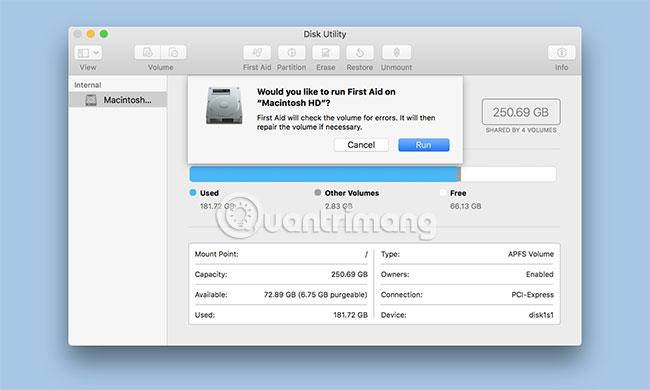
1. Käynnistä Levytyökalu, joka sijaitsee osoitteessa /Applications/Utilities/.
2. Koska luultavasti käytät Levytyökalua ajoittain, on parasta lisätä se Dockiin, jotta sitä on helpompi käyttää tulevaisuudessa.
3. Levytyökalu-ikkuna tulee näkyviin kolmena ruuduna. Ikkunan yläosassa on palkki, joka sisältää yleisesti käytettyjä toimintoja, mukaan lukien ensiapu. Vasemmalla on sivupalkki, joka näyttää kaikki Maciin asennetut taltiot, ja oikealla on pääpaneeli, joka näyttää tiedot valitusta toiminnasta tai laitteesta.
4. Valitse sivupalkista äänenvoimakkuus, jolla haluat suorittaa ensiaputoiminnon. Volyymit ovat laitteen päänimen alla olevia kohteita. Sinulla voi esimerkiksi olla luettelossa Western Digital -kiintolevy , jonka alla on kaksi taltiota nimeltä Macintosh HD ja Music.
5. Oikeassa ruudussa näkyy tietoja valitusta tilavuudesta, mukaan lukien koko ja käytetty kapasiteetti.
6. Kun tarkistettava ja korjattava määrä on valittuna, napsauta yläreunassa olevaa Ensiapu- painiketta.
7. Näyttöön tulee pudotusvalikko, jossa kysytään, haluatko suorittaa First Aid -toiminnon valitulla tilavuudella. Aloita vahvistus- ja korjausprosessi valitsemalla Suorita .
8. Pudotusvalikko korvataan toisella paneelilla, joka näyttää vahvistus- ja korjausprosessin tilan. Näet pienen kolmion taulukon vasemmassa alakulmassa. Napsauta tätä kolmiota nähdäksesi tiedot.
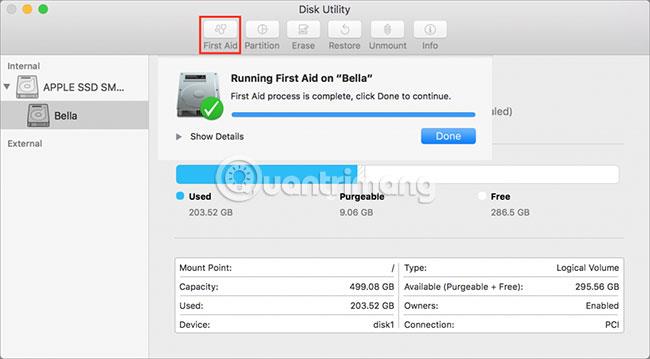
9. Yksityiskohdat-osiossa kerrotaan tarkastus- ja korjausprosessin vaiheet. Todelliset näytettävät viestit vaihtelevat tarkastettavan tai korjattavan taltion tyypin mukaan. Vakiokiintolevyt voivat näyttää tietoja tiedostoluetteloista, luettelohierarkioista ja monilinkkitiedostoista, kun taas Fusion-kiintolevyillä tarkistetaan muita kohteita, kuten segmenttien otsikot ja tarkistuspisteet (prosessi, jossa järjestelmä pysäytetään jossain vaiheessa ympäristön tilan määrittämiseksi). .
10. Jos virheitä ei löytynyt, avattavan taulukon yläosaan tulee vihreä valintamerkki.
Jos virheitä löytyy, korjausprosessi alkaa.
Korjaa kovalevy
Muutamia huomautuksia siitä, mitä voit odottaa käyttäessäsi ensiapua kiintolevyn korjaamiseen:
Jos ensiapu ilmoittaa, että asema näyttää olevan kunnossa tai että asema on korjattu, kaikki on tehty. Joissakin aiemmissa First Aid -versioissa korjausprosessi oli suoritettava useita kertoja sen varmistamiseksi, että korjaus oli valmis. mutta nyt sitä ei enää tarvita.
Jos First Aid näyttää "Päällekkäisen laajuuden allokaatio" -virheen, Levytyökalu luo DamagedFiles- kansion käynnistysaseman juuritasolle. Tämä virhe osoittaa, että kaksi tiedostoa (tai mahdollisesti useampia) ovat samassa paikassa korjattavassa asemassa. Todennäköisesti molemmat tiedostot ovat vioittuneet, mutta on pieni mahdollisuus, että voit palauttaa toisen tai molemmat näistä tiedostoista.
Voit tarkistaa tiedostot DamagedFiles-kansiosta. Jos et tarvitse tätä tiedostoa tai voit luoda sen helposti uudelleen, poista tiedosto ja olet valmis. Jos tämä tiedosto on erittäin tärkeä, tarkista varmuuskopio löytääksesi käyttökelpoisen kopion.
Jos ensiapu ilmoittaa "Taustatehtävän raportoitu epäonnistuminen" , tämä tarkoittaa, että ensiapua ei ole korjattu. Älä kuitenkaan luovuta. Yritä suorittaa korjausprosessi uudelleen muutaman kerran.
Jos korjaus ei onnistu ja sinulla on varmuuskopio kaikista kyseiseen asemaan tallennetuista tiedoista, sinun tulee alustaa asema uudelleen ja suorittaa OS X:n puhdas asennus. Alusta sitten asema uudelleen ja suorita OS X:n puhdas asennus. voi palauttaa varmuuskopiotietosi Migration Assistantin avulla.
Ensiapu käynnistysasemassa
Levytyökalun First Aid -ohjelmassa on erityinen Live-tila , jota voidaan käyttää käynnistysasemassa. Voit kuitenkin suorittaa aseman vahvistuksen vain, kun käyttöjärjestelmää ajetaan samasta asemasta. Jos virhe löytyy, First Aid näkyy näytössä, mutta asemaa ei yritetä korjata.
On olemassa useita tapoja korjata ongelma, joten voit testata ja korjata Macin normaalin käynnistysaseman. Menetelmiin kuuluu käynnistäminen OS X Recovery HD -taltiolta tai toisesta OS X:n sisältävästä asemasta.
( Huomaa : Jos testaat Fusion-asemaa, sinun on käynnistettävä OS X 10.8.5:llä tai uudemmalla. Käytä samaa OS X:n versiota, joka on asennettu nykyiseen käynnistysasemaan).
Käynnistä Recovery HD:stä
Löydät täydelliset vaiheittaiset ohjeet käynnistämiseen Volume Recovery HD:stä ja Levytyökalun käynnistämisestä oppaasta: Asenna OS X uudelleen tai suorita Macin vianmääritys Volume HD Recovery -sovelluksella.
Kun olet käynnistetty uudelleen Recovery HD:stä ja käynnistänyt Levytyökalun, voit käyttää yllä olevaa menetelmää First Aidin käyttämiseen ei-käynnistettävässä asemassa aseman tarkistamiseen ja korjaamiseen.
Toivottavasti olet onnistunut.